IP-камеры являются одним из самых популярных средств для обеспечения безопасности и видеонаблюдения. Возможность просмотра и записи видео со встроенной камеры через Интернет делает их незаменимыми инструментами в защите дома, офиса или других объектов. Одной из самых популярных программ для работы с IP-камерами является Ivms 4200.
Для начала работы с программой Ivms 4200 нужно настроить IP-камеру. Для этого необходимо выполнить несколько шагов. Во-первых, установите программу Ivms 4200 на свой компьютер. Затем подключите IP-камеру к локальной сети. После этого откройте программу Ivms 4200 и выполните авторизацию.
Для настройки IP-камеры в программе Ivms 4200 необходимо выбрать вкладку "Устройства" и нажать на кнопку "Добавить". Затем в появившемся окне выберите тип устройства - IP-камеру. Введите информацию о камере, такую как IP-адрес, порт и данные для авторизации. После ввода информации нажмите "Добавить" и программа автоматически найдет и добавит камеру в список устройств.
Как подключить IP-камеру в программе Ivms 4200

В программе Ivms 4200 можно легко подключить IP-камеру для просмотра видеонаблюдения. Для этого следуйте следующим шагам:
- Откройте программу Ivms 4200 на компьютере.
- В меню слева выберите раздел "Устройства".
- Нажмите на кнопку "Добавить" в верхней панели инструментов.
- Выберите "Устройство" и нажмите "Далее".
- Введите имя устройства и его IP-адрес.
- Выберите протокол подключения камеры (например, "TCP") и укажите порт.
- Введите логин и пароль для доступа к камере, если они требуются.
- Нажмите "Добавить" и программа попытается подключиться к IP-камере.
- Если подключение прошло успешно, IP-камера отобразится в списке устройств в программе Ivms 4200.
- Чтобы просмотреть видео с IP-камеры, выберите ее в списке устройств и нажмите "Просмотр" в верхней панели инструментов.
Теперь вы знаете, как подключить IP-камеру в программе Ivms 4200 и начать просмотр видеонаблюдения.
Загрузка и установка программы Ivms 4200
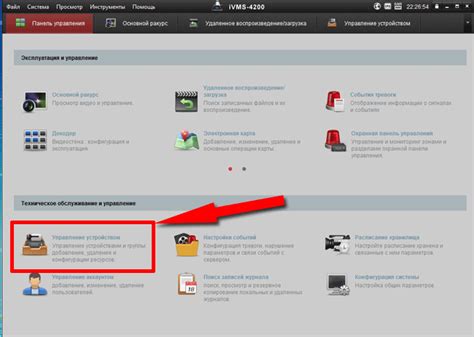
Для начала необходимо загрузить программу Ivms 4200 с официального сайта производителя. Для этого выполните следующие действия:
- Откройте любой веб-браузер на вашем компьютере.
- Перейдите на официальный сайт производителя программы, найдите раздел "Поддержка" или "Загрузки".
- Выберите нужную версию программы для вашей операционной системы (Windows, Mac, Linux) и нажмите на ссылку для скачивания.
- Дождитесь окончания загрузки файла установщика (.exe для Windows, .dmg для Mac).
После того, как файл программы Ivms 4200 был успешно загружен на ваш компьютер, перейдите к установке:
- Откройте файл установщика Ivms 4200.
- Следуйте инструкциям на экране, чтобы запустить процесс установки.
- При необходимости принимайте условия лицензионного соглашения и выбирайте путь для установки программы.
- Нажмите кнопку "Установить" и дождитесь завершения процесса установки.
- После успешной установки, запустите программу Ivms 4200 из списка установленных приложений.
Теперь у вас установлена программа Ivms 4200 и вы можете приступить к настройке IP-камеры.
Первоначальная настройка программы
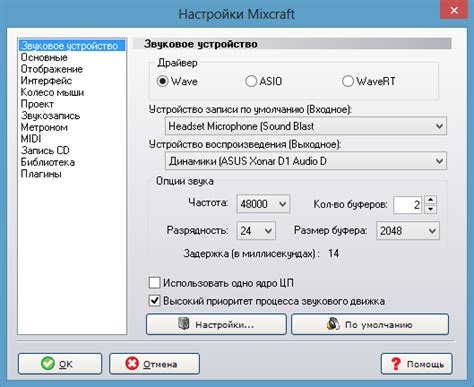
Программой Ivms 4200 можно управлять IP-камерами и записывающими устройствами. Чтобы начать использование программы, необходимо выполнить первоначальную настройку. В данном разделе мы рассмотрим этот процесс:
- Запустите программу Ivms 4200 на своем компьютере.
- В главном окне программы нажмите на "Конфигурация".
- В меню "Конфигурация" выберите "Настройка системы".
- В окне настройки системы выберите "Устройства".
- Нажмите на кнопку "Добавить устройство".
- В появившемся окне введите информацию о IP-камере, такую как IP-адрес, порт и учетные данные.
- После ввода информации нажмите на кнопку "Проверить сеть", чтобы убедиться, что программа успешно подключена к IP-камере.
- Если проверка прошла успешно, нажмите на кнопку "Применить" и закройте окно настройки.
Теперь вы можете использовать программу Ivms 4200 для управления IP-камерой. Вы можете просматривать видео, записывать материалы, устанавливать настройки записи и многое другое.
Убедитесь, что все настройки программы Ivms 4200 соответствуют вашим потребностям и требованиям. При необходимости вы всегда сможете изменить или добавить устройства в программу.
Подключение IP-камеры к компьютеру

Шаг 1: Убедитесь, что IP-камера и компьютер подключены к одной сети.
Шаг 2: Запустите программу Ivms 4200 на вашем компьютере.
Шаг 3: В главном меню программы выберите "Устройство".
Шаг 4: Нажмите на кнопку "Добавить новое устройство".
Шаг 5: В открывшемся окне введите название камеры и ее IP-адрес.
Шаг 6: Нажмите на кнопку "Добавить" для сохранения настроек.
Шаг 7: Выберите добавленную камеру в списке устройств и нажмите кнопку "Вход".
Шаг 8: Теперь вы можете просмотреть видеопоток с IP-камеры на экране компьютера.
Примечание: Если у вас возникли проблемы с подключением IP-камеры, убедитесь, что указаны правильные настройки сети и IP-адрес камеры.
Добавление IP-камеры в программу Ivms 4200
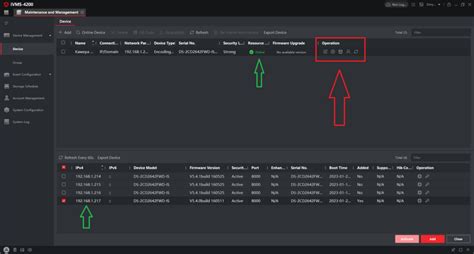
Использование IP-камеры в программе Ivms 4200 позволяет легко контролировать видеонаблюдение и обеспечивать безопасность в различных местах. Чтобы добавить IP-камеру в программу Ivms 4200, следуйте следующим шагам:
- Откройте программу Ivms 4200 на вашем компьютере.
- В левой части программы щелкните правой кнопкой мыши на разделе "Устройства".
- Выберите опцию "Добавить устройство" из контекстного меню.
- В появившемся окне выберите вкладку "IP-камера".
- Введите имя устройства, чтобы его идентифицировать в программе.
- Введите IP-адрес IP-камеры в поле "IP-адрес". Если IP-камера находится в локальной сети, IP-адрес можно найти в настройках самой камеры или в свойствах сетевого подключения.
- Укажите порт, который использует IP-камера, в поле "Порт". В большинстве случаев это значение равно 8000.
- Введите имя пользователя и пароль для доступа к IP-камере. Обычно, по умолчанию логин и пароль admin.
- Щелкните на кнопку "Проверить" для проверки соединения с IP-камерой.
- После успешной проверки соединения щелкните на кнопку "Добавить" для добавления IP-камеры в программу Ivms 4200.
- После добавления IP-камеры она будет отображаться в левой части программы в разделе "Устройства".
Теперь вы можете использовать IP-камеру для мониторинга и записи видео в программе Ivms 4200. Если у вас есть несколько IP-камер, вы можете повторить эти шаги для каждой камеры и управлять ими через программу Ivms 4200.
Конфигурация настроек IP-камеры

Для процесса настройки IP-камеры в программе Ivms 4200 необходимо выполнить следующие шаги:
- Откройте программу Ivms 4200 на компьютере.
- Перейдите в раздел "Устройства" и выберите "Управление устройствами".
- Нажмите на кнопку "Добавить" и выберите "Камера".
- В открывшемся окне введите IP-адрес камеры, порт и другие необходимые данные.
- Нажмите на кнопку "ОК", чтобы сохранить настройки.
- После этого программа попытается подключиться к IP-камере и отобразить видеопоток.
- Если все настройки введены правильно, вы увидите изображение с IP-камеры в программе Ivms 4200.
- Убедитесь, что все настройки корректны и сохраните изменения.
- Теперь вы можете просматривать видеопоток с IP-камеры и выполнять другие действия через программу Ivms 4200.
Правильная конфигурация настроек IP-камеры позволит вам эффективно использовать программу Ivms 4200 для просмотра видеопотока и управления камерой.
Просмотр изображения с IP-камеры

После настройки IP-камеры в программе Ivms 4200 вы сможете просматривать ее изображение в режиме реального времени. Для этого вам потребуется открыть программу и выполнить следующие шаги:
- Запустите программу Ivms 4200 на вашем компьютере.
- В главном меню программы выберите вкладку "Устройства".
- На панели слева выберите категорию "Камеры" и найдите нужную IP-камеру в списке.
- Щелкните правой кнопкой мыши на камере и выберите пункт "Просмотр" в контекстном меню.
- После этого откроется окно с просмотром изображения с IP-камеры.
В окне просмотра изображения вы можете увидеть видеопоток с IP-камеры в реальном времени.
Воспользуйтесь кнопками управления, расположенными под окном просмотра, чтобы осуществлять повороты и приближение изображения при необходимости.
Также у вас есть возможность включить или выключить звук, сохранять снимки экрана, а также записывать видеопоток с IP-камеры на ваш компьютер.
Теперь вы знаете, как просматривать изображение с IP-камеры в программе Ivms 4200. Наслаждайтесь мониторингом и контролируйте свою систему видеонаблюдения в удобное для вас время!
Настройка записи видео с IP-камеры
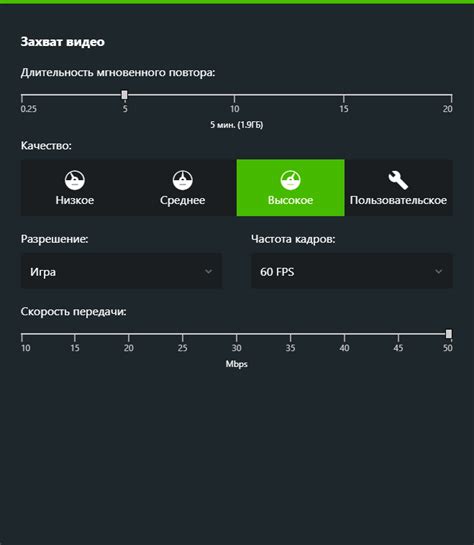
Для настройки записи видео с IP-камеры в программе Ivms 4200 нужно выполнить следующие шаги:
| 1. | Откройте программу Ivms 4200 и авторизуйтесь в системе. |
| 2. | Выберите меню "Устройства" и откройте раздел "Конфигурация устройств". |
| 3. | Выберите IP-камеру, с которой вы хотите настроить запись видео. |
| 4. | В меню настроек IP-камеры выберите раздел "Запись" и откройте вкладку "Расписание записи". |
| 5. | Настройте параметры записи видео: выберите тип записи (постоянная, по событию или по расписанию), установите время начала и окончания записи, задайте продолжительность хранения записей. |
| 6. | Подтвердите настройки и нажмите кнопку "Применить" для сохранения изменений. |
После выполнения всех этих шагов IP-камера будет настроена на запись видео в соответствии с выбранными параметрами.
Управление IP-камерой через программу Ivms 4200
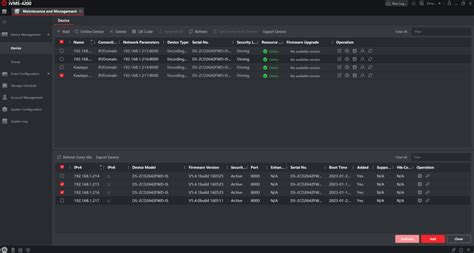
Программа Ivms 4200 предоставляет множество возможностей для управления IP-камерой. В данной статье мы рассмотрим основные функции этой программы.
Первым шагом необходимо установить и настроить программу Ivms 4200 на компьютере. После успешной установки запустите её и выполните вход в систему, используя свои учетные данные.
Далее необходимо добавить IP-камеру в программу Ivms 4200. Для этого щелкните правой кнопкой мыши в разделе "Устройства" и выберите "Добавить устройство". Затем введите IP-адрес, порт и учетные данные камеры. После этого нажмите "Добавить" для подключения камеры.
После успешного подключения IP-камеры можно управлять ей через программу Ivms 4200. Программа предоставляет возможность просмотра видео с камеры в реальном времени, а также настройку различных параметров камеры.
Для просмотра видео с камеры в реальном времени выберите нужную камеру в разделе "Устройства" и нажмите "Просмотр". Откроется окно с видеопотоком с камеры, где вы сможете наблюдать происходящее в режиме реального времени.
Кроме того, программой Ivms 4200 можно настраивать различные параметры камеры, такие как режим записи, чувствительность датчика движения, настройки сетевых подключений и многое другое. Для этого выберите нужную камеру в разделе "Устройства" и выберите соответствующую функцию в меню слева.
По окончании настройки параметров камеры не забудьте сохранить изменения, нажав кнопку "Применить" или "ОК".
Таким образом, программу Ivms 4200 можно использовать для управления IP-камерой, просмотра видео с камеры в реальном времени и настройки различных параметров камеры.